"Błąd 'Brak domyślnego urządzenia rozruchowego lub nieudany rozruch' - Windows 10 i 11"
"Błąd 'Brak domyślnego urządzenia rozruchowego lub nieudany rozruch' - Windows 10 i 11"
"Błąd 'Brak domyślnego urządzenia rozruchowego lub nieudany rozruch' - Windows 10 i 11"
Objaw
Urządzenie nie uruchamia się i wyświetla błąd, Brak domyślnego urządzenia rozruchowego lub niepowodzenie rozruchu. Włóż nośnik odzyskiwania i naciśnij dowolny klawisz.
Błąd ten może wystąpić, gdy:
- Kolejność rozruchu jest nieprawidłowa.
- BIOS ustawienia są nieprawidłowe.
- Dysk twardy mógł ulec awarii.
Obowiązujące marki
- ideapad
- ideacentre
- ThinkPad
- ThinkCentre
Systemy operacyjne
- Windows 10
- Windows 11
Rozwiązanie
- Sprawdź kolejność rozruchu. Jeśli dysk twardy jest na drugim miejscu, spróbuj ustawić go jako pierwszy. Kolejność rozruchu może znajdować się w zakładce Boot lub Startup (lub w innym miejscu w zależności od urządzenia). Zobacz Jak zmienić kolejność rozruchu w BIOS. Poniższy przykład dotyczy ThinkPad T480s:
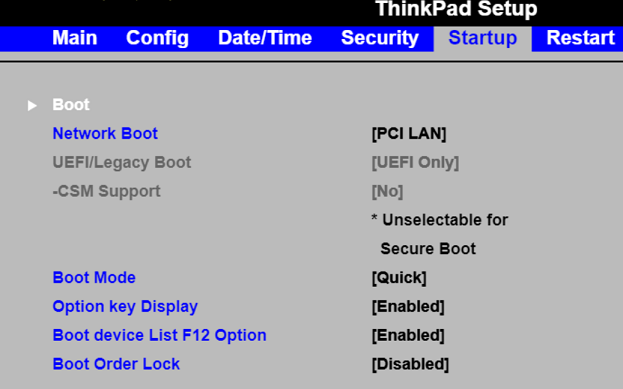
Jak wejść do BIOS:
[Wideo] Jak wejść do BIOS Setup Utility w Windows
Zalecany sposób wejścia do BIOS dla serii Think
Zalecany sposób wejścia do BIOS dla IdeaPad, Lenovo laptopów
Zalecany sposób wejścia do BIOS dla Lenovo komputerów stacjonarnych i All-in-Ones - Jeśli kolejność rozruchu się nie wyświetla, wybierz tryb legacy BIOS i spróbuj zainstalować Windows. Następnie wybierz tryb UEFI BIOS i sprawdź kolejność rozruchu.
- Resetuj BIOS (naciśnij F9, aby załadować domyślne ustawienia, naciśnij F10, aby zapisać i wyjść).
- Jeśli dysk twardy nie jest rozpoznawany, spróbuj wyczyścić dysk. Uwaga: Niektóre dyski twarde nie są wymienne. Skonsultuj się z podręcznikiem użytkownika lub skontaktuj się z pomocą techniczną.
- Jeśli to nadal nie działa, skontaktuj się z pomocą techniczną Lenovo pod adresem Skontaktuj się z nami.
Uwaga: Jeśli musisz wyłączyć zabezpieczony rozruch, aby uruchomić urządzenie USB, zobacz ten link: Wyłączanie zabezpieczonego rozruchu.
Maszyny legacy:
- Włącz laptopa.
- Wejdź do ustawień BIOS.
Jak uzyskać dostęp do BIOS:
Think produkty - Jak uzyskać dostęp do BIOS – ThinkPad
ideapad produkty - Jak wejść do ustawień BIOS z systemu Windows - Idea notebooki/komputery stacjonarne - Przejdź do zakładki Boot.
Uwaga : Opcja rozruchu może znajdować się w innym miejscu w zależności od urządzenia. Przeszukaj BIOS, aż znajdziesz tę opcję. - Wybierz Tryb rozruchu, naciśnij Enter i zmień z UEFI na Wsparcie Legacy. Następnie Zamień UEFI na legacy jako pierwsze.
- Przejdź do zakładki Wyjście i wybierz Wyjście, aby zapisać zmiany. Naciśnij Enter.
- Uruchom ponownie urządzenie.
BIOS Symulator:
Symulator BIOS może pomóc w problemach ze znalezieniem zakładki Boot lub Startup. Zobacz Lenovo BIOS Centrum Symulatorów: Interaktywne narzędzie BIOS Setup.
Spróbuj diagnostyki:
Popularne tematy: Narzędzia systemowe, Narzędzia diagnostyczne
Pokrewne artykuły
Twoja opinia pomoże poprawić ogólny komfort użytkowania

